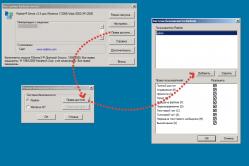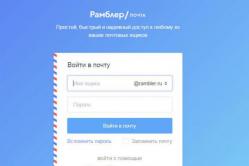Жарознижуючі засоби для дітей призначаються педіатром. Але бувають ситуації невідкладної допомоги за лихоманки, коли дитині потрібно дати ліки негайно. Тоді батьки беруть на себе відповідальність і застосовують жарознижувальні препарати. Що можна давати дітям грудного віку? Чим можна збити температуру у старших дітей? Які ліки найбезпечніші?
Ця стаття допоможе дізнатися серійний номер, IMEI смартфонабо планшета, продукт-код, а також кодове позначення моделі вашого пристрою та версію прошивки.
Номери моделі та ідентифікаційні кодинайчастіше необхідні виконання сервісних процедур. Так наприклад при дистанційному зверненні до служби підтримки, вам потрібно буде повідомити спеціаліста серійний номер, IMEI, і продукт-код.
Для роботи з автоматичними сервісами може знадобитися номер модифікації моделі. Ну і звичайно практично для будь-яких маніпуляцій із пристроєм, необхідно знати версію прошивки. Але про все по порядку.
Як дізнатися версію прошивки та номер моделі Huawei?
Інформацію про прошивку смартфона або планшета можна знайти у системних налаштуваннях. Для цього:
- проходимо у меню налаштувань;
- прокручуємо список у самий низ і вибираємо пункт "Про смартфон" (або "Про планшетний ПК");
- у списку виписуємо дані з пунктів « Версія Android», «Прошивка модуля зв'язку», «Версія ядра» та «Номер збирання».
Ці дані якраз і є повною інформацією про прошивку пристрою. При цьому "Номер складання" також включає модельний ідентифікатор пристрою (він же позначений у пункті "Номер моделі") та інформацію про регіон прошивки. На прикладі номера складання «S7-601uV100R001C170B101» ми можемо отримати таку інформацію:
- Код-ідентифткатор моделі – S7-601u – Huawei Mediapad 7 Vogue;
- Регіон - C170 - Росія;
- Версія прошивки - B101.
Крім того, для більшості пристроїв, виробник вказує код-ідетифікатор моделі на коробці в області штрих-коду поруч із знаком сертифікації.


Як дізнатися серійний номер Huawei?
Серійний номер пристрою включає інформацію про модель та інші дані виробника. Серійний номер може бути позначений як Serial Number або S/N. Знайти цей номер можна на коробці в області штрих-коду, на чеку та гарантійному талоні або під задньою кришкою в районі батареї поряд зі штрих-кодом.
Як дізнатися IMEI пристрою Huawei/Honor?
IMEI – це ексклюзивний номер, за яким пристрій ідентифікується в мобільній мережі та реєструється у системі виробника. Цей номердопоможе знайти ваш пристрій у разі втрати або крадіжки, а також отримувати консультації та сервісне обслуговування дистанційно. Цей код можна знайти:
- на коробці у районі штрих-коду;
- під задньою кришкою у районі батареї;
- по комбінації *#06# у номеронабирачі пристрою.
- перевірити IMEI смартфона або планшета Huawei на базі Android OS можна в Налаштуваннях->Про телефон->IMEI. Якщо смартфон підтримує дві сім-карти, то буде вказано IMEI для кожного радіомодуля.
Як дізнатися про продукт-код пристрою Huawei?
Продукт-код пристрою може бути позначений як Product Code або P/c. Це персональний сервісний код пристрою і зазвичай його не наносять на наклейку зі штрих-кодом. Дізнатися продукт-код можна в інженерному меню(у кожного пристрою комбінація виклику може відрізнятися) або за універсальним кодом для номеронабирача - * # * # 1357946 # * # *.
У більшості випадків подана інформація повинна підійти для будь-якої ситуації під час експлуатації пристрою від Huawei. Однак у нових моделях принципи формування серійних номерів можуть змінюватись.
Для активації операційної системи Windowsвикористовується спеціальний ліцензійний ключпродукту. Ключ продукту Windows, призначений для активації системи, відрізняється залежно від версії операційної системи(Windows 10, Windows 8, Windows 7 тощо), редакції ОС (Home, Pro тощо), способу поширення (OEM, Retail тощо).
Для активації операційної системи Windows використовується ключ продукту, що складається з 25 знаків у вигляді цифр та великих ( верхнього регістру) англійських букв, розділених на 5 груп по 5 символів: «XXXXX-XXXXX-XXXXX-XXXXX-XXXXX».
На ноутбуках раніше часто був приклеєний ключ активації Windows. На даний момент, виробники ноутбуків з встановленими операційними системами вшивають ключ продукту в BIOS автоматичної активації Windows.
У разі переустановки системи або з іншої причини (наприклад, злетіла активація після апаратного збою), користувачеві може знадобитися ключ продукту Windows. Як дізнатися ключ активації Windows?
Ви можете дізнатися ліцензійний ключ встановленою WindowsВиконавши спеціальний VBS скрипт, а також за допомогою п'яти програм: ProduKey, ShowKeyPlus, Free PC Audit, Speccy, AIDA64, SIW. Всі перераховані програми безкоштовні, крім AIDA64 та SIW.
Скрипт з розширенням ".vbs" та портативні безкоштовні програми(ProduKey, ShowKeyPlus, Free PC Audit) можна завантажити звідси. Інші програми завантажте на свій комп'ютер із офіційних сайтів виробників.
За допомогою цих способів можна дізнатися ключ Windows 7, Windows 8, Windows 8.1, Windows 10. Після того, як ви дізналися ключ продукту Windows, отримані дані для подальшого застосування, у разі повторної установки операційної системи, для активації операційної системи.
Як дізнатися ключ Windows в ProduKey
Безкоштовна програма ProduKey від відомого виробника NirSoft не потребує встановлення на комп'ютер. Програма показує ключі від Windows, браузера Internet Explorer, Microsoft Office.
Розпакуйте архів із програмою, а потім із папки запустіть файл «Додаток». Після запуску у вікні утиліти ProduKey відобразиться ключ від встановленої операційної системи.
Виділіть запис із ключем Windows 10 або іншої операційної системи, а потім у контекстному меню виберіть "Copy Product Key" для копіювання ключа активації в буфер обміну.
Дивимося ліцензійний ключ у ShowKeyPlus
Безкоштовна програма ShowKeyPlus не вимагає інсталяції на комп'ютер. Після запуску, у вікні програми ви побачите інформацію:
- Product Name (Ім'я продукту) - встановлена на даний момент на комп'ютері операційна система
- Product ID (Код продукту) - код продукту
- Installed Key - ключ встановленої на даний момент на комп'ютері операційної системи
- OEM Key - ключ вшитий у BIOS ноутбукаспочатку встановленої операційної системи

Щоб зберегти дані, натисніть кнопку Save, а потім отриману інформацію у файлі текстового формату.
Як подивитися ключ Windows у Free PC Audit
Безкоштовна програма Free PC Audit допоможе дізнатися про ключ встановленого Windows. Ця програма не вимагає інсталяції на комп'ютер. Запустіть файл утиліти, після чого відкриється вікно програми Free PC Audit, у якому розпочнеться сканування системи.
Після завершення сканування, у вкладці System, напроти пункту Windows product key ви побачите ключ продукту встановленої операційної системи Windows.

Щоб скопіювати ключ, виділіть рядок з ліцензійним ключем, а потім за допомогою пункту контекстного меню «Copy» або за допомогою клавіш «Ctrl» + «C» скопіюйте ключ продукту Windows з вікна утиліти.
Як дізнатися ключ Windows 8 за допомогою VBScrit
Ключі активації операційної системи Windows зберігаються на жорсткому диску у зашифрованому вигляді. Виконання скрипта VBScrit дозволить отримати ключ продукту встановленої операційної системи у розшифрованому вигляді. Цей скрипт був розроблений для операційної системи Windows 8, але цей код також добре працює в операційних системах Windows 10, Windows 8.1, Windows 7.
Для виконання операції клацніть двічі по файлу WindowsKey.vbs. У вікні ви побачите код активації Windows. Далі натисніть кнопку «ОК».

У наступному вікні з'явиться інформація про версію операційної системи, ID продукту та номер ключа продукту. Не звертайте уваги на назву запису Windows 8 Key. Назва цієї ОС відображатиметься на будь-якій версії операційної системи Windows.

Отримуємо ключ Windows у Speccy
Безкоштовна програма Speccy від відомої компанії Piriform, виробника CCleaner та іншого програмного забезпечення. З офіційного сайту можна завантажити переносну версію Speccy. Існує платна версія програми із розширеними можливостями.
Програма надає користувачеві докладну інформацію про апаратне забезпечення комп'ютера, також за допомогою програми можна дізнатись ліцензійний ключ встановленої Windows.
Запустіть програму Speccy, у розділі «Операційна система» з'явиться версія встановленої операційної системи, її серійний номер (ключ активації).

Дізнаємося ключ продукту в AIDA64
AIDA64 - потужна програма для отримання різноманітної інформації про програмне та апаратне забезпечення комп'ютера.
Після запуску програми AIDA64 у вкладці «Меню» у розділі «Операційна система» з'явиться ліцензійна інформація, у тому числі ключ продукту Windows.

Виділіть ключ продукту, у контекстному меню виберіть "Копіювати", далі вставте ключ у Блокнот, або іншу подібну програму для збереження.
Прочитайте огляд програми.
Інформація про ключ в SIW
SIW (System Information of Windows) - програма для отримання інформації про апаратний стан та програмне забезпеченнякомп'ютера.
Після запуску SIW увійдіть у розділ «Програми», «Ліцензії». Відображається інформація про ключ продукту, який використовується у встановленій на комп'ютері операційній системі Windows.

Неправильний ключ продукту
При перевірці ключів перерахованими вище способами, ключ продукту Windows може відобразитися в такому вигляді: "BBBBB-BBBBB-BBBBB-BBBBB-BBBBB".

Це означає, що комп'ютер активований корпоративним MAK або VLK ключем. Операційна Windowsне зберігає такі ключі, тому їх програми не бачать.
У Windows 10 використовується новий метод автентифікації системи (не для всіх випадків у Windows 10). Запис про активацію зберігається на серверах і не відображається на комп'ютері. Після переустановки Windows самостійно активується протягом деякого часу.
Збереження ліцензії залежить від зміни конфігурації обладнання комп'ютера. У разі заміни материнської плати, сервери активації Microsoft анулюють ліцензію для даного комп'ютера. ОС Windows запропонує придбати новий ключпродукту.
Висновки статті
У разі потреби користувач може дізнатися код ліцензії операційної системи Windows, запустивши VBS скрипт, або за допомогою спеціалізованих програм: ProduKey, ShowKeyPlus, Free PC Audit, Speccy, AIDA64, SIW.
Android ID виконує функцію унікального ідентифікатора мобільного пристрою. Цей коднерідко використовується при налаштуванні фірмового софту, а також може бути потрібним при зверненні в службу техпідтримки для вирішення того чи іншого питання. Давайте розглянемо, як дізнатися device ID телефону, що працює під керуванням ОС Андроїд.
Незважаючи на те, що в розділі "Про телефон" представлено багато корисних даних як про "залізо", так і про програмне забезпечення, ID ідентифікатор там не вписаний. Тому для його пошуку необхідно вдаватися до інших методів.
Найпростіший спосіб отримати інформацію про ID код – скористатися спеціальною циферно-символьною комбінацією. Для цього потрібно увійти в меню набору номера, а потім за допомогою клавіатури, що з'явилася, ввести *#*#8255#*#* і натиснути кнопку виклику. Після цього на екрані смартфона має висвітитися шуканий ідентифікатор.
Ця комбінація працює далеко не на всіх гаджетах. Тому якщо її введення ні до чого не привело, спробуйте інший варіант визначення Android ID.
Для швидкого отримання ID-коду слід зняти задню кришкусмартфона, вилучити акумулятор і подивитися на наклейку, що знаходиться за ним. Там може бути надрукована потрібна інформація. Все більше сучасних телефонів випускаються з незнімними батареями, тому якщо ваш девайс не піддається розборці, дізнатися про ID Android таким способом ви не зможете.
Програми для визначення ID Андроїда
Існує спеціальний софт, що дозволяє швидко отримати ID-ідентифікатор мобільного пристрою. Його можна безкоштовно скачати з Google Playабо пошукати на сторонніх сайтах. Єдиний недолік таких програм полягає в тому, що для їх нормального функціонування вам потрібно відкривати на телефоні права користувача.
Розблокувати доступ superuser допоможе утиліта Kingo Root. Її попередньо потрібно завантажити та встановити на комп'ютері. Подальший порядок дій буде наступним:

Після перезавантаження мобільного пристрою та відкриття прав Суперкористувача можна приступати безпосередньо до визначення Android Device ID. Однією із програм, що дозволяють це зробити, є Mobileuncle Tools. Працює вона так:

Щоб повторно не шукати цей ідентифікатор, коли він буде потрібний ще раз, його краще зберегти в надійному місці. Після виконання зазначених дій профіль superuser краще видалити через ту ж утиліту Kingo Root.
Аналогом Mobileuncle Tools є програма Android Device ID. Завантажується і працює воно так само, тому додатково на ньому зупинятися не варто. Єдине, що слід зазначити – за допомогою цього софту отриманий ідентифікатор можна одразу ж переслати на поштову скриньку. 
Якщо вам потрібно не просто дізнатися, а змінити ID ідентифікатор, зробити це можна через програму Android ID Changer. Для цього потрібно:

ID код буде показано у відповідному рядку. Для його заміни необхідно натиснути на віртуальній кнопці Change ID, у полі, що з'явилося, ввести нові дані, а потім підтвердити свої дії, натиснувши Save ID. 
Довідник з пошуку номера моделі продукту
Наведені нижче способи допоможуть вам знайти номер моделі будь-якого придбаного вами пристрою Huawei.
(Зображення нижче представлені виключно в довідкових цілях. Розташування відомостей про модель може відрізнятися залежно від продукту.)
ТЕЛЕФОНИ
Спосіб перший.
Спосіб другий. Подивіться на паспортне маркування на внутрішній стороні задньої кришки телефону. Для цього необхідно зняти кришку. Якщо модель має знімний акумулятор, паспортне маркування знаходиться під ним.
Зображення нижче представлене у довідкових цілях.

Спосіб третій. Перегляньте номер моделі в системних налаштуваннях. Перейдіть до розділу Установки > Про телефон > Номер моделі .

ПРОДУКТИ ДЛЯ МОБІЛЬНИХ ПРИСТРІЙ
1. Мобільна мережа Wi-Fi (E5)
Спосіб перший. Подивіться на етикетку продукту на зовнішній упаковці. Етикетка знаходиться на бічній частині упаковки і містить основні відомості про продукт, включаючи номер моделі (див. нижче).

Спосіб другий. Подивіться на паспортне маркування на внутрішній стороні задньої кришки продукту.
Зніміть задню кришку або вийміть акумулятор продукту, щоб побачити паспортне маркування з номером моделі (див. нижче).


2. Карта даних
Спосіб перший. Подивіться на зовнішній бік продукту (вона показана на зображенні нижче).

Спосіб другий. Зніміть кришку, щоб побачити паспортне маркування (див. нижче).

3. CPE (клієнтське обладнання)
Спосіб перший. Подивіться на етикетку продукту на зовнішній упаковці. Етикетка знаходиться на бічній частині упаковки і містить основні відомості про продукт, включаючи номер моделі (див. нижче).

Спосіб другий. Подивіться на паспортне маркування на задній або нижній частині корпусу (див. нижче).

Інтелектуальний годинник
Спосіб перший. Подивіться на етикетку продукту на його зовнішній упаковці (див. нижче).

Спосіб другий. Подивіться на зовнішній бік корпусу (вона показана на зображенні нижче).
● Серія TalkBand